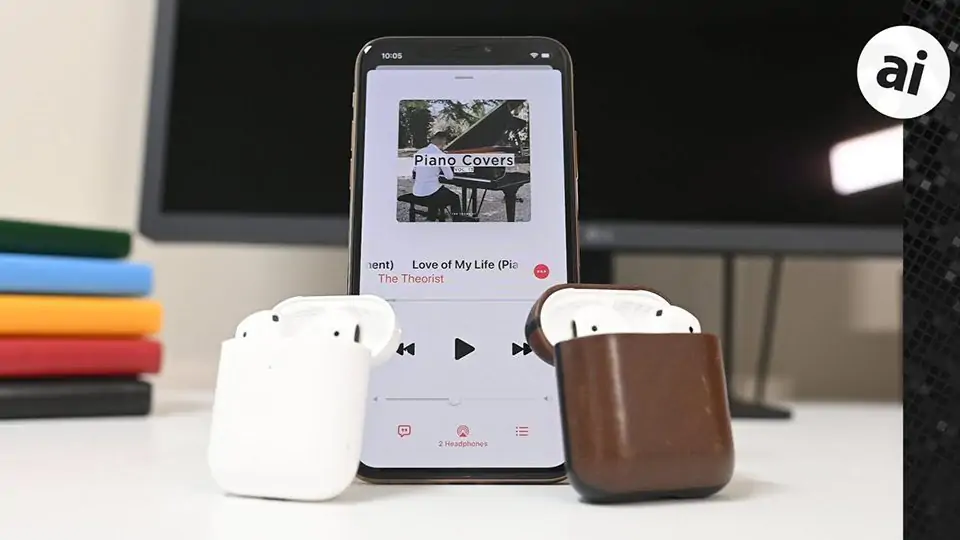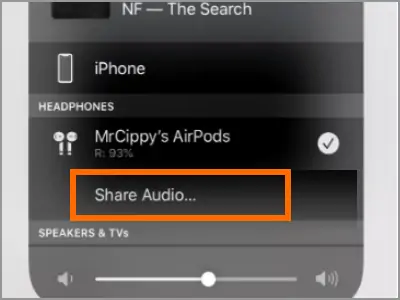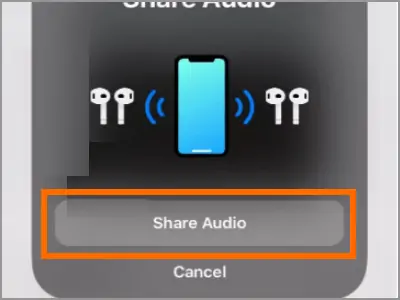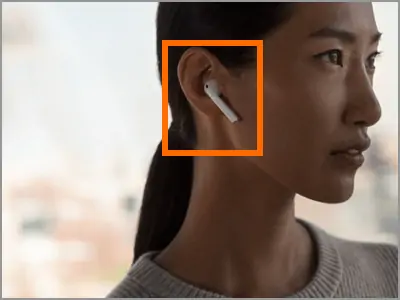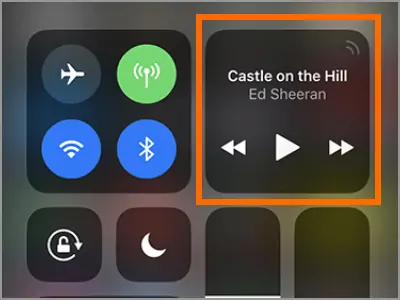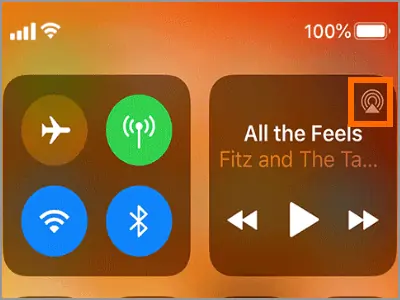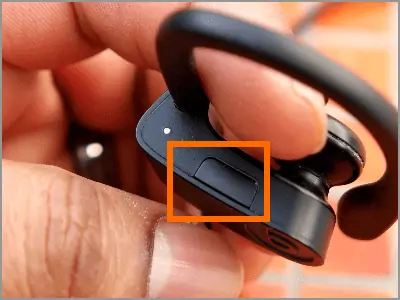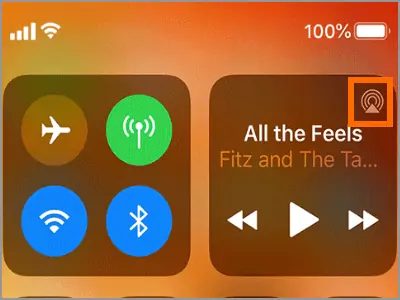یکی از قابلیتهای جالب iOS 13 این است که کاربر آیفون میتواند صدا را به راحتی با ایرپاد و برخی هندزفریها به اشتراک بگذارد. حتی قابلیت اتصال دو هندزفری به یک آیفون نیز وجود دارد.
در ادامه به روش به اشتراکگذاری صدا یا قابلیت جدید Audio Sharing در iOS 13 میپردازیم.
آشنایی با Share Audio و شرایط استفاده از آن
به اشتراکگذاری صدا یا Share Audio یکی از قابلیتهای جالب و کاربردی آیاواس ۱۳ است. با استفاده از این قابلیت جدید میتوانید صدایی که یک آیفون پخش میکند را در دو هندزفری به صورت همزمان بشنوید. البته مدلهای خاصی از هندزفریها مثل AirPods پشتیبانی شده است.
اما چه شرایطی برای استفاده از این گزینهی جدید وجود دارد؟
اولین مسأله این است که سیستم عامل آیفون، آیپد و یا آیپاد تاچ را بروزرسانی کنید. چندی پیش iOS 13 منتشر شده و به دنبال انتشار این نسخهی جدید، چند بروزرسانی کوچک دیگر نیز منتشر شده است. قابلیت به اشتراکگذاری صدا در نسخهی ۱۲ و موارد قبلی وجود ندارد. البته هر آیفونی که به iOS 13 بروز شده باشد هم از این ویژگی مفید برخوردار نمیشود. در ادامه به مدلهای پشتیبانی شده اشاره خواهیم کرد.
نکتهی بعدی این است که بلوتوث را فعال کنید. برای این مهم میتوانید از آیکون بلوتوث در مرکز کنترل یا Control Center استفاده کنید. روش باز کردن پنل کنترل سنتر در آیفونهای مختلف را در مقالهی زیر مطالعه بفرمایید:
مورد بعدی این است که هدفون بیسیمی که جزو محصولات پشتیبانی شده است، به آیفون متصل شده باشد. در واقع به جز AirPods اپل، چند هدفون و ایرفون دیگر که با پردازشگری به اسم H1 یا W1 طراحی شدهاند هم پشتیبانی میشوند.
- Apple AirPods
- Studio 3 Wireless
- Powerbeats Pro
- Powerbeats3 Wireless
- BeatsX
- Solo3 Wireless
اما کدام آیفونها و آیپدها از این ویژگی پشتیبانی میکنند؟ به لیست زیر توجه کنید:
- iPhone 8, iPhone 8 Plus
- • iPhone X, iPhone XR, iPhone XS, iPhone XS Max
- • iPad Pro 12.9-inch (نسل دوم به بعد), iPad Pro 11-inch, iPad Pro 10.5-inch
- • iPad (نسل پنجم به بعد)
- • iPod Touch (نسل هفتم به بعد)
- • iPad Air (نسل سوم)
- • iPad Mini (نسل پنجم)
احتمالاً آیفونها و آیپدها و آیپاد تاچهایی که در سالهای آتی معرفی میشوند هم از این قابلیت برخوردار خواهند بود.
به اشتراک گذاشتن صدای آیفون زمانی که ایرپاد در جعبهی شارژ است
فرض کنید آیفون شما به هدفون بیسیم خودتان متصل است و آیفون دوست شما نیز به ایرپاد وی متصل است. در این صورت روش به اشتراک گذاشتن صدا به صورت زیر است:
ابتدا ایرپاد شخص دیگر را در جعبهی شارژ آن قرار دهید.
سپس درب کیس شارژ را باز کنید. در این حالت ایرپاد به صورت خودکار به آیفون شخص دوم متصل میشود و نه آیفون شما.
اکنون آیفون خودتان را کنار جعبهی ایرپاد دوم قرار بدهید. چند ثانیه صبر کنید تا گزینهی موقتی Share Audio نمایان شود.
حال روی دکمهی Share Audio تپ کنید و مراحلی که روی صفحه نمایان میشود را طی کنید.
در نهایت روی دکمهی Share Audio تپ کنید تا به اشتراکگذاری صدای آیفون شما آغاز شود.
به اشتراک گذاشتن صدا در حالی که ایرپاد دوم در حال استفاده است
حالت بعدی حالتی است که شخصی در نزدیکی شما در حال استفاده از هدفون است و میخواهید صدای آیفون را با وی به اشتراک بگذارید. مراحل کار به این صورت است:
ابتدا هدفون را روشن کنید.
در پنل Control Center آیفون روی بخش کنترل پخش موسیقی تپ و مکث کنید.
اکنون روی آیکون به اشتراکگذاری صدا تپ کنید که در گوشهی بالای این بخش نمایان شده است.
در صفحهی باز شده گزینهی Share Audio را لمس کنید.
اکنون آیفون خودتان را کنار آیفون شخص دیگر قرار بدهید و از وی بخواهید که روی دکمهی Join که به معنی ملحق شدن است، تپ کنید. به این ترتیب میتوانید صدای پخش موسیقی را از ایرپاد دوم نیز بشنوید.
چگونه صدای آیفون را با دیگر هدفونها به اشتراک بگذاریم؟
اگر هدست یا ایرفون دیگری به جز AirPods دارید و قصد به اشتراک گذاری صدای آیفون را دارید، دقت کنید که همهی محصولات پشتیبانی نمیشوند اما بد نیست شانس خودتان را امتحان کنید. روش کار به این صورت است:
دکمهی Power یا Connect روی هدفون که برای روشن کردن و برقراری اتصال کاربرد دارد را فشار دهید و کمی مکث کنید.
در پنل کنترل سنتر آیفون روی بخش کنترل پخش موسیقی تپ و مکث کنید.
روی آیکون Audio Sharing تپ کنید.
روی Share Audio تپ کنید.
در نهایت آیفون خویش را کنار آیفون دوم قرار بدهید و از مالک آن بخواهید که روی دکمهی Join تپ کند.
همانطور که متوجه شدهاید روش کار درست شبیه به کار با ایرپاد و به اشتراکگذاری صدای آیفون با ایرپاد دوم است.
tech-recipesسیارهی آیتی